User manual - A256_USB_Guide_Portuguese
Table Of Contents
- Sumário
- Sobre este manual...
- Sobre as funções USB do Projetor de Dados
- Conexão de um dispositivo USB ao Projetor de Dados
- Instalação do software
- Projeção do conteúdo de arquivos armazenados num dispositivo de memória
- Uso de EZ-Converter FA para converter arquivos PowerPoint para arquivos ECA ou PtG
- Uso de ArcSoft MediaConverter 3 for CASIO Projector
- Uso de Viewer para projetar o conteúdo de um arquivo armazenado num dispositivo de memória
- Execução automática
- Localização e solução de problemas de Viewer
- Mensagens de erro de Viewer
- Realização de uma apresentação com a Câmera de Documentos YC-400/YC-430
- Projeção da imagem da tela de uma calculadora gráfica
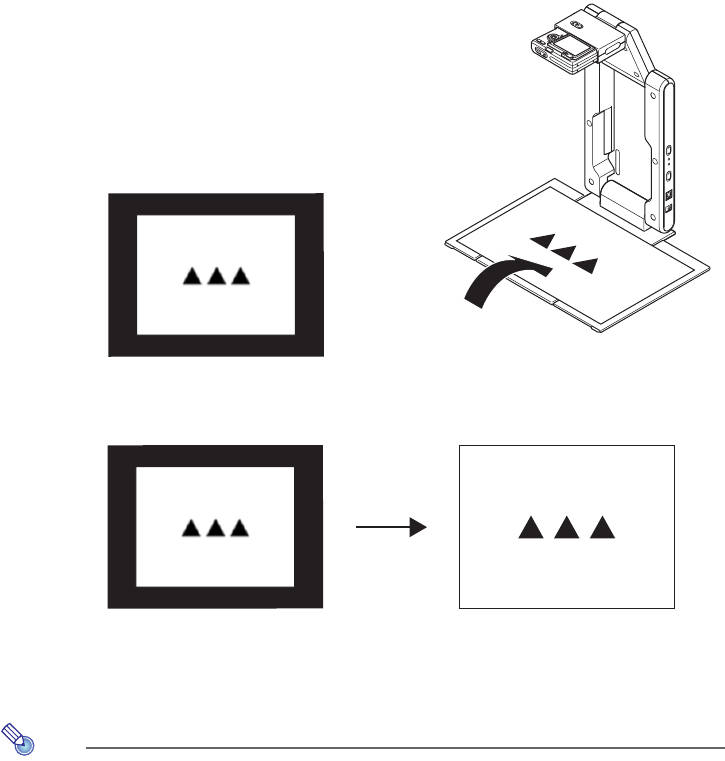
43
4.
Coloque o documento cuja imagem deseja projetar na bandeja de documento
da câmera de documentos.
z Certifique-se de colocar o documento no centro
da bandeja, e não permita que nenhuma parte do
documento saia das bordas da bandeja.
z Quando colocar um documento com orientação
horizontal na bandeja de documento, o topo da
página deve ficar virado para o suporte da
câmera.
z Inicialmente a imagem do monitor será projetada
e, portanto, a imagem aparecerá um pouco
indistinta.
z Quando a câmera de documentos detecta que o documento na bandeja não está sendo
movido, ela gravará sua imagem e mudará de imagem indistinta do monitor para uma imagem
de alta resolução (imagem gravada) automaticamente.
5.
Agora você pode substituir o documento atualmente na bandeja por outro.
z Isso mudará para a imagem gravada do próximo documento automaticamente.
Nota
O passo 5 acima é o que acontece quando o aplicativo YC Camera do Projetor de Dados está
configurado com suas definições iniciais de fábrica. A imagem gravada não mudará
automaticamente se você tiver alterado a definição “Operation Mode” do aplicativo YC Camera
para “Manual Capture”. Para maiores informações, consulte “Conteúdo do menu de
configuração do aplicativo YC Camera” (página 50).
Imagem indistinta (monitor) Imagem gravada










